

Av Gina Barrow, senast uppdaterad: December 18, 2017
"Hur får jag tillbaka raderade textmeddelanden? "
"Jag behöver veta hur jag kan återställa raderade textmeddelanden på iPhone och om jag kan använda iPhone SMS-återställningsprogram. Tack!"
Att återställa från säkerhetskopior kan vara det enklaste sättet att återställa raderade textmeddelanden. Att ha iTunes eller iCloud backup är viktigt för alla iOS-användare. Alla har dock inte varit så religiösa nog att ta säkerhetskopior på sina mobiltelefoner och för det mesta tenderar de att bli offer för dataförlust. Dessa offer förstår vanligtvis inte hur de förlorade filerna men de vanliga orsakerna kan vara:
I tider som denna använder man en iPhone SMS återhämtning är den sista beprövade utvägen för att återställa viktiga textmeddelanden. Det finns många iPhone SMS-återställningsprogram tillgängliga på marknaden idag, men alla är inte riktigt fokuserade på att återställa filer. Om du söker på nätet kan det sluta med att du tröttnar på att testa olika program men utan resultat. Det finns många potentiella program som har alla önskade funktioner men inget av dem tar verkligen hand om och bedömer ditt problem personligen.
I den här artikeln presenterar vi ett av de bästa programmen som återställer filer som SMS, kontakter, samtalsloggar, bilder, videor och mer. Du kommer också att förstå hur dataåterställning görs från säkerhetskopior och till och med gjord utan backup.
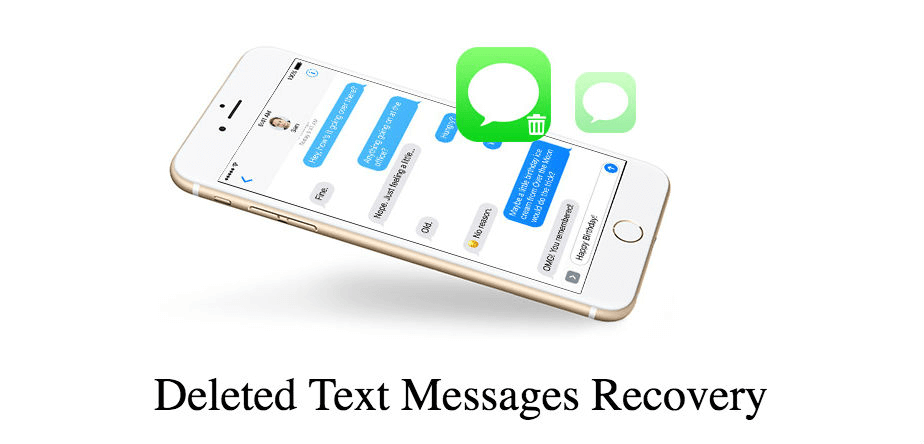 iPhone SMS Recovery
iPhone SMS Recovery
Del 1. Vilket verktyg ska man använda?Del 2. iPhone SMS-återställning utan säkerhetskopieringDel 3. Återställ raderade SMS från iTunes BackupDel 4. iPhone SMS Återställning från iCloud backupVideoguide: Hur man gör iPhone SMS-återställningDel 5. Sammanfattning
I havet av återställningsprogram finns legitim programvara som erbjuder en komplett lösning. FoneDog Toolkit- iOS Data Recovery är iPhone SMS-återställning som presterar mer än vad du har förväntat dig. Den litar på av miljontals användare runt om i världen och har gjort sitt namn för sin garanterade effektivitet och användarvänliga installation. FoneDog Toolkit- iOS Data Recovery erbjuder 3 återställningsalternativ: "Återställ från iOS-enheten, Återställ från iTunesoch Återhämta sig från iCloud” för att stödja alla typer av problem med dataförlust. Eftersom de flesta fall av dataförlust är utan några säkerhetskopior, FoneDog Toolkit- iOS Data Recovery gjort ett alternativ för hur man enkelt kan återställa data. Så oavsett om du har säkerhetskopior eller inga, kan du fortfarande återställa raderade textmeddelanden på en iPhone.
FoneDog Toolkit- iOS Data Recovery har hela följande utmärkande funktioner nedan:
FoneDog Toolkit- iOS Data Recovery har alla nödvändiga lösningar du behövde för att återställa raderade textmeddelanden i alla givna situationer.
FoneDog Toolkit- iOS Data Recovery kan återställa raderade SMS från vilken iOS-enhet som helst även utan säkerhetskopior. Detta program använder förbättrad teknik som djupt återställer alla raderade och saknade filer på enheter. Denna teknik baserades på en studie utförd av iOS-experter som visade att när filer väl har raderats av användare raderas de inte permanent från telefonen utan förblir snarare osynliga och oläsliga. Med hjälp av FoneDog Toolkit- iOS Data Recovery chansen att återställa dessa filer är högre, särskilt när dessa filer ännu inte är överskrivna.
Denna process är garanterat effektiv när du har utfört återställningen precis i det ögonblick du upptäckte att textmeddelandena raderades. Här är stegen att följa för att "Återställa från iOS-enhet":
Hämta och installera programmet FoneDog Toolkit- iOS Data Recovery på datorn och följ de nödvändiga stegen för hur du lyckas ladda ner och köra programmet. Starta programvaran direkt efter och fortsätt sedan till huvudmenyn och klicka på den första återställningsmetoden du kan se på vänster sida "Återställ från iOS-enheten".
 Ladda ner iPhone SMS Recovery Software -- Steg 1
Ladda ner iPhone SMS Recovery Software -- Steg 1
Nästa steg är att ansluta iPhone till datorn med en original USB-kabel. Programmet kommer automatiskt att upptäcka anslutningen och kommer att uppmana dig att klicka på "Starta Scan”För att börja återhämtningen.
 Starta Skanna borttaget SMS -- Steg 2
Starta Skanna borttaget SMS -- Steg 2
FoneDog Toolkit- iOS Data Recovery kommer att köra en djupsökning på enheten för att hitta alla raderade filer i det interna utrymmet. När skanningen slutar, kommer de återställda filerna att visas kategoriskt på den vänstra panelen och sedan låter dig förhandsgranska varje objekt/er på höger sida. Välj textmeddelanden noggrant och markera dem sedan individuellt för selektiv återställning. Ställ in en mapp på skrivbordet för att spara de återställda textmeddelandena och klicka sedan på "Recover” i slutet av skärmen.
iPhone X-återställning:
Hur man återställer raderade WhatsApp-meddelanden från iPhone X
 Slutför iPhone SMS-återställning från iPhone -- Steg 3
Slutför iPhone SMS-återställning från iPhone -- Steg 3
Anmärkningar: Innan du springer FoneDog Toolkit- iOS Data Recovery se till att du har inaktiverat automatisk synkronisering från iTunes. För att göra detta, starta iTunes och gå sedan till Inställningar och klicka på Enheter och markera sedan "Förhindra iPods, iPhones och iPads från att synkroniseras automatiskt". Ta inte bort kablarna och avbryt inte anslutningen medan skanningen eller återställningen pågår. Se till att du har tillräckligt med batteritid för att stödja återställningen eller bättre koppla in iPhone till en strömkälla.
Gratis nedladdning Gratis nedladdning
Annan iPhone SMS återhämtning alternativet är att använda iTunes backup, men att använda vanlig återställning från iTunes kan orsaka mer dataförlust på befintliga data, särskilt de nyligen nedladdade apparna. FoneDog Toolkit- iOS Data Recovery gjort en annan återställningsmetod som använder iTunes-säkerhetskopiering men ger ett selektivt återställningsalternativ för att undvika ytterligare dataförlust. För att veta mer om den här metoden, ta reda på stegen nedan:
Starta FoneDog Toolkit- iOS Data Recovery och klicka på nästa återställningsmetod "Återställ från iTunes”. Det finns inget behov av att starta iTunes på datorn eftersom programmet automatiskt kan upptäcka säkerhetskopiorna. Välj helt enkelt önskad iTunes-säkerhetskopia som visas på skärmen och klicka sedan på "Starta Scan" att börja.
 Välj iTunes Backup -- 1
Välj iTunes Backup -- 1
Efter att programmet har skannat klart iTunes-backupfilerna kommer det nu att visa allt extraherat och nedladdat säkerhetskopieringsinnehåll på skärmen. Du kan gå igenom dina meddelanden och sedan förhandsgranska de önskade objekten och återställa dem en efter en. Skapa en ny mapp på skrivbordet för att spara filerna och klicka sedan på "Recover".
Relaterad guide:
iTunes-guide: Hur man visar iTunes-säkerhetskopieringsfiler
 iPhone SMS-återställning från iTunes-säkerhetskopia -- 2
iPhone SMS-återställning från iTunes-säkerhetskopia -- 2
Gratis nedladdning Gratis nedladdning
Den sista iPhone SMS återhämtning vi kommer att diskutera är alternativet att återställa från iCloud backup. Även om iCloud är det populära valet för säkerhetskopiering eftersom det är mycket bekvämt än iTunes, kan återställningsprocessen vara ganska obekväm för de användare som har många nya appar och data sparade på enheten och ännu inte inkluderade i säkerhetskopian. Du kan behöva ta bort dem för att återställa från iCloud. Bra sak, FoneDog Toolkit- iOS Data Recovery gjort en annan återställningsmetod som låter dig hämta filer selektivt från iCloud. Ta reda på hur "Återhämta sig från iCloud" Arbetar.
Starta programmet FoneDog Toolkit- iOS Data Recovery och klicka sedan på den senaste återställningsmetoden på vänster sida som är "Återhämta sig från iCloud” och logga sedan in på ditt konto. Se till att du använder samma konto på iPhone. Du behöver inte oroa dig för dina kontouppgifter; de sparas inte av programmet för att skydda ditt namn och annan information.
 Logga in iCloud -- #1
Logga in iCloud -- #1
När du har loggat in kommer du att se listorna över alla iCloud-säkerhetskopior med fullständiga datum och tidsstämplar. Välj iCloud-filen som du tror kan ha det raderade SMS:et och klicka sedan på "Download”För att börja återhämtningen.
 Välj iCloud Backup - #2
Välj iCloud Backup - #2
Det kommer att finnas ett popup-fönster som ber dig välja de filer du vill återställa. Klicka på textmeddelandena och klicka sedan på "Nästa" att fortsätta.
Programmet kommer att skanna, extrahera och ladda ner det valda iCloud-säkerhetskopianinnehållet. Du kan nu förhandsgranska alla objekt du vill återställa och klicka sedan på "Recover” för att ladda ner och spara textmeddelandena på datorn. Du kan skapa en ny mapp på datorn för att lagra det återställda SMS:et för framtida referenser.
Återställningsguide:
Återställning av samtalshistorik: Så här återställer du raderad samtalshistorik från iCloud
 Återställ raderade SMS från iCloud Backup -- #4
Återställ raderade SMS från iCloud Backup -- #4
Gratis nedladdning Gratis nedladdning
I den här generationen där smartphones och andra handhållna enheter dominerar våra dagliga aktiviteter, är risken för dataförlust också oundviklig. Men med de tekniska framstegen har program speciellt utformade för återhämtning lanserats. Textmeddelanden eller SMS var de vanligaste filerna som drabbades av dataförlust som kan orsakas av olyckor, programvarufel och andra där den översta enheten som ofta drabbas är iPhone.
Det fanns en stor mängd av iPhone SMS Recovery program där ute som annonserar garanterad effektivitet men det finns ett program som har allt- FoneDog Toolkit- iOS Data Recovery. Att lära sig de olika metoderna för FoneDog Toolkit- iOS Data Recovery, du är säker på att oavsett vad som händer, med eller utan säkerhetskopior, kan du fortfarande återställa raderade eller förlorade filer. Dela de goda nyheterna med dina vänner idag!
Lämna en kommentar
Kommentar
IOS dataåterställning
3 metoder för att återställa raderade data från iPhone eller iPad.
Gratis nedladdning Gratis nedladdningHeta artiklar
/
INTRESSANTTRÅKIG
/
ENKELSVÅR
Tack! Här är dina val:
Utmärkt
Betyg: 4.6 / 5 (baserat på 96 betyg)